El proceso para cambiar el teclado por defecto en Android es mucho más sencillo de lo que parece, y nos ayudará a escribir de manera rápida. Los teclados de terceros llegan a ser muy eficientes introduciendo texto, y a veces en nuestro móvil no viene preinstalada la mejor opción.
Aunque el teclado oficial de Android es Gboard de Google, algunos fabricantes instalan otro por defecto. Sin ir más lejos, Samsung tienen su propio Samsung Keyboard, otras marcas optan por Microsoft SwiftKey, e incluso encontraremos opciones como Swype y Mint Keyboard en móviles antiguos o de importación.
Sin importar cuál tengamos, vale la pena conocer una nueva opción, pues dedicamos mucho tiempo al día a escribir en un teclado virtual, así que es importante sentirnos cómodos con él.
Eso sí, casi siempre un nuevo teclado requiere un proceso de adaptación, y durante los primeros días tras cambiar no estaremos tan cómodos con él. Sobre todo si queremos dominar la escritura deslizante (un trazo único que pasa por las letras de la palabra) en vez de pulsar las teclas de una en una como es habitual.
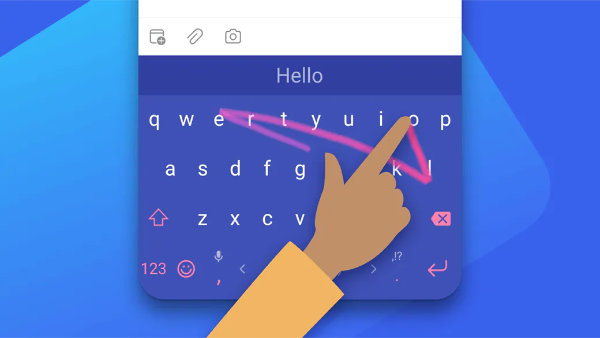
Si no vamos a dedicar el tiempo y la paciencia necesarios, es mejor que no descarguemos el nuevo teclado, porque nos va a decepcionar. Tampoco vamos a negar que, en algunos casos, incluso tras el aprendizaje podríamos considerar el teclado por defecto era más práctico que el nuevo.
Al final, se trata de invertir un poco de tiempo para mejorar nuestra escritura a largo plazo. No es normal que tras probar el nuevo teclado nos "enamore" desde el primer momento, pero quienes hacen el cambio definitivo suelen considerarlo una buena decisión a largo plazo.
Descarga e instala un teclado de terceros en Android
Tras instalar un teclado en Android existe la opción de abrir la app descargada y que nos guíe en el proceso de configuración (a veces lo más recomendable), que incluye consejos de manejo. También lo podremos activar desde los ajustes del móvil, así que veremos ambas posibilidades:
- Lo primero es descargar el teclado de terceros que nos interese. Existen muchas opciones en Google Play que vale la pena explorar, pero dejaremos enlaces a los tres más populares:
- Descarga Microsoft SwiftKey para Android
- Descarga Google Gboard para Android
- Descarga Samsung Keyboard para Android (solo Samsung)
- Por supuesto, existen otras opciones, como Fleksy, Kika Keyboard, Minuum, Go Keyboard o Chrooma o, Typewise, Mint Keyboard si queremos experimentar.
- Ahora iremos a los ajustes del dispositivo para habilitar el teclado, un menú que puede cambiar en función del fabricante, pero suele ser una ruta de este tipo:
Ajustes -> Ajustes del sistema -> Teclado y método de entrada-> Gestionar teclado -> [Nombre del teclado] -> Activar
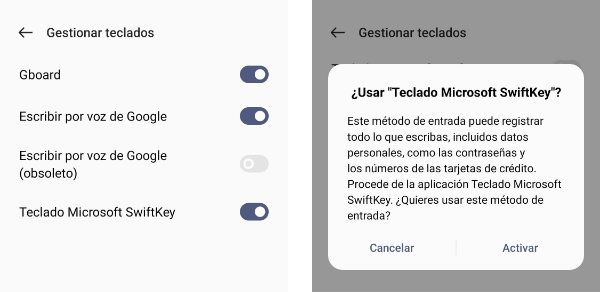
- Por supuesto, la advertencia de seguridad es importante, pues un teclado puede robarnos contraseñas y números de tarjetas de crédito o débito si el desarrollador no fuera de fiar.
- Dentro del mismo apartado de "Teclado y método de entrada" ahora iremos a "Teclado actual" para cambiar al que acabamos de descargar:
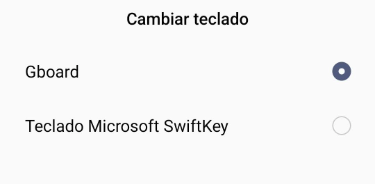
- Solo queda abrir una aplicación donde empezar a escribir, y nos saldrá el nuevo teclado, que casi seguro nos pedirá realizar varias configuraciones iniciales:
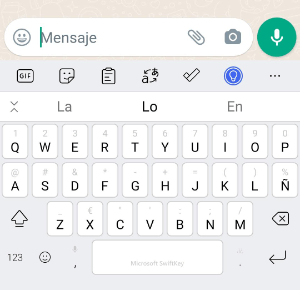
- Es aconsejable realizar ajustes relacionados con el idioma, la autocorrección/ortografía, diseño del teclado u otros detalles que quizá queramos cambiar para optimizar la escritura. Casi todos los teclados tienen un acceso a su configuración en la barra superior de atajos rápidos.
- La otra alternativa es pulsar el icono del teclado recién instalado, y seguir el tutorial de configuración paso a paso:
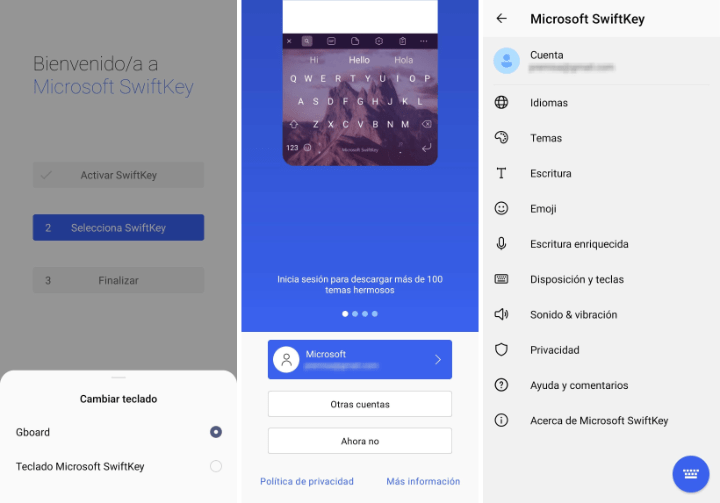
- Esta guía facilita el proceso de habilitar y cambiar al nuevo teclado en Android (pero nunca lo hace de manera automática), y luego nos ofrece opciones de configuración propias o consejos de escritura.
Cualquiera de las opciones mencionadas resulta recomendable, pero es fundamental tener paciencia para controlar el nuevo teclado, o incluso probar varios hasta encontrar el que mejor nos vaya.
Los teclados de terceros en Android no solo son más rápidos, sino que ofrecen la posibilidad de escribir en varios idiomas a la vez con fluidez. Además, es posible personalizar su interfaz y adecuarlos a nuestras necesidades, siempre conservando la opción de cambiar entre uno y otro con facilidad.
Asimismo, es posible desactivar el corrector ortográfico de Android en caso de que nos dé problemas, porque a veces no se adapta a nuestro estilo al escribir, y generar errores en vez es arreglarlos.
En nuestra opinión, vale la pena probar a cambiar el teclado de Android, porque tras un período de aprendizaje podríamos disparar nuestra productividad al introducir texto, una de las tareas más engorrosas en las pantallas táctiles.
- Ver Comentarios




